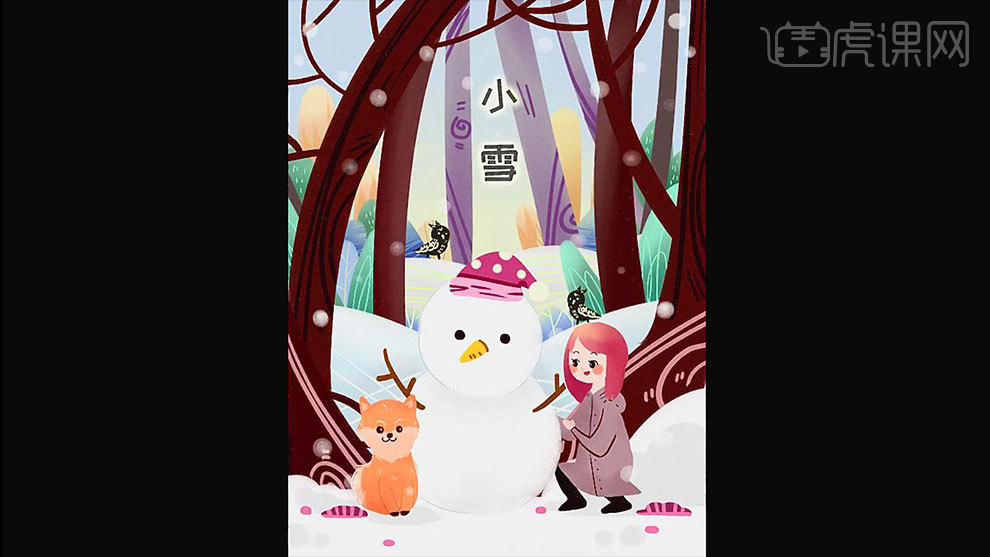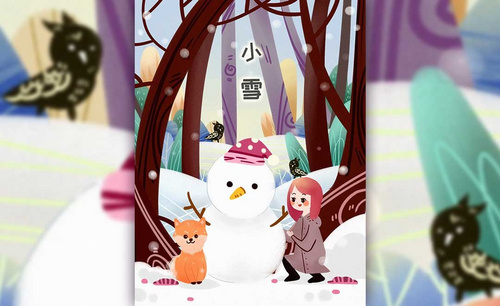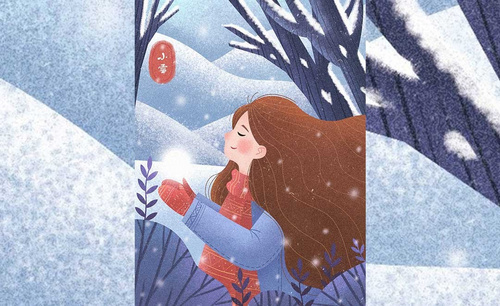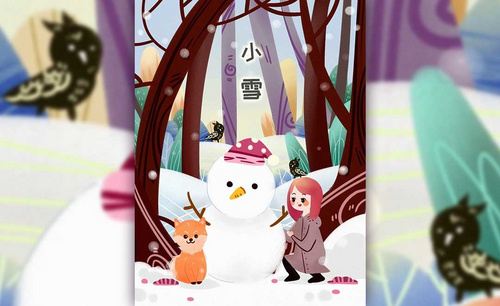怎么用PS板绘小雪插画
发布时间:暂无
1. 打开【SAI】,用【铅笔】按住【Shift】键画地平线,再用【画笔】画背景的森林场景,前景画一个雪人、狐狸和人物的草稿。
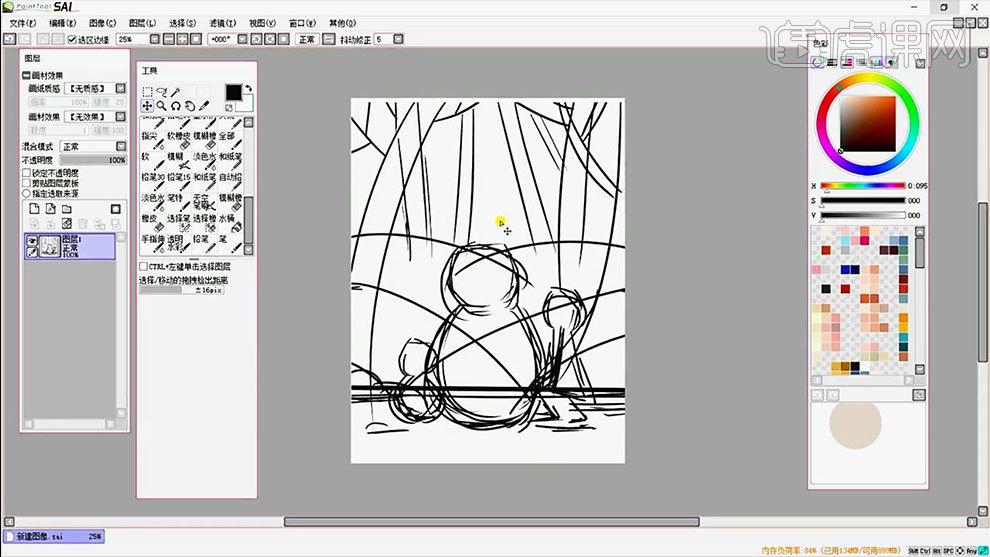
2. 降低草稿图层的不透明度,新建【图层】,给背景填充,淡蓝色。再新建【图层】,用【画笔】画前景的雪。
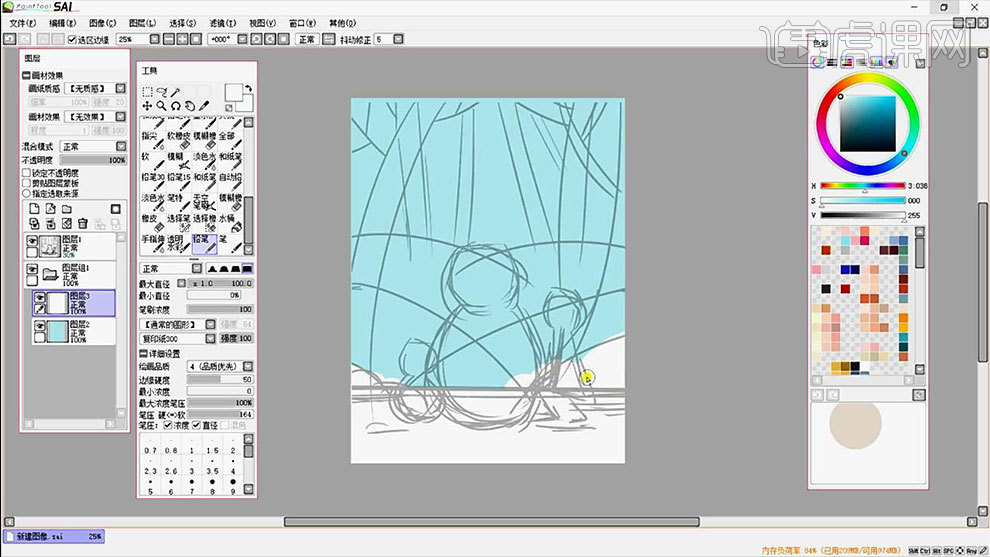
3. 接着用【铅笔】给背景的其他的物体画上底色,选择树木图层,点击【锁定透明像素】,用【铅笔】画树的纹路,再用【喷枪】喷出阴影。

4. 接着选择【黄色】和【绿色】画远处的叶子,给叶子【锁定透明像素】,用【铅笔】画叶子的肌理。再用【喷枪】喷出亮面。

5. 接着用同样的方法画中景的树叶,接着选择扇图层,用【喷枪】和【水彩笔】做出阴影。再用【白色铅笔】画线条。
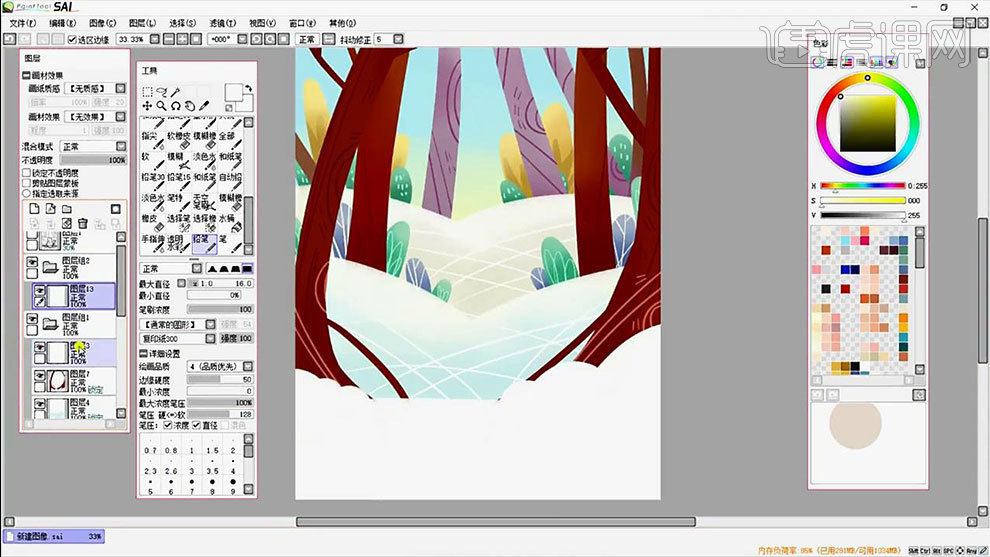
6. 新建【图层】,用【灰色】给雪花阴影。新建【图层】,选择【铅笔】放大画笔,画出雪人的两个球,再用【黑色】画眼睛,用【橘色】画鼻子,再【锁定透明像素】化纹理和阴影。

7. 再新建【图层】,用【紫色】画雪人的帽子,【锁定透明像素】,用【铅笔】画帽子的纹理和结构。再用【喷枪】喷出阴影。再给雪人【锁定透明像素】,用【灰色】画阴影。

8. 新建【图层】,给雪人身上画两个树枝。接着再绘制旁边的人物,选择相应的颜色,先画出人物的剪影形状。

9. 衣服图层上方新建【图层】,勾选【剪切图层蒙版】,用【褐色】画衣服的纹理。再用【喷枪】画衣服的阴影。给头发【锁定透明像素】,用【喷枪】选择黄色,给头发喷出亮部。

10. 接着用【黑色】画出人物眉毛的眼睛,再用白色点出眼睛的高光。用橘色画双眼皮和鼻子。再用【深橘色】画嘴巴的形状,锁定透明像素,用深橘色画阴影。再用橘色喷出腮红,再画出脖子的阴影。

11. 新建【图层】,用【黄色】画出狐狸的剪影,用【浅黄色】画脸部的毛毛和尾巴。再画眉毛的耳朵的纹路。用【深棕色】画眼睛。

12. 接着再刻画狐狸的明暗、纹路和结构。接着再用紫色给背景画一些小元素,再【锁定透明像素】,用【铅笔】画纹理。

13.接着用【深蓝色】画小鸟的剪影,再用【黄色】画小鸟的纹理。再用【铅笔】写上【小雪】,用【喷枪】给背景喷一些淡黄色。

14. 再新建【图层】,用【喷枪】用白色,给画面点一些雪花。再用【深橘色】勾勒一下狐狸的轮廓。
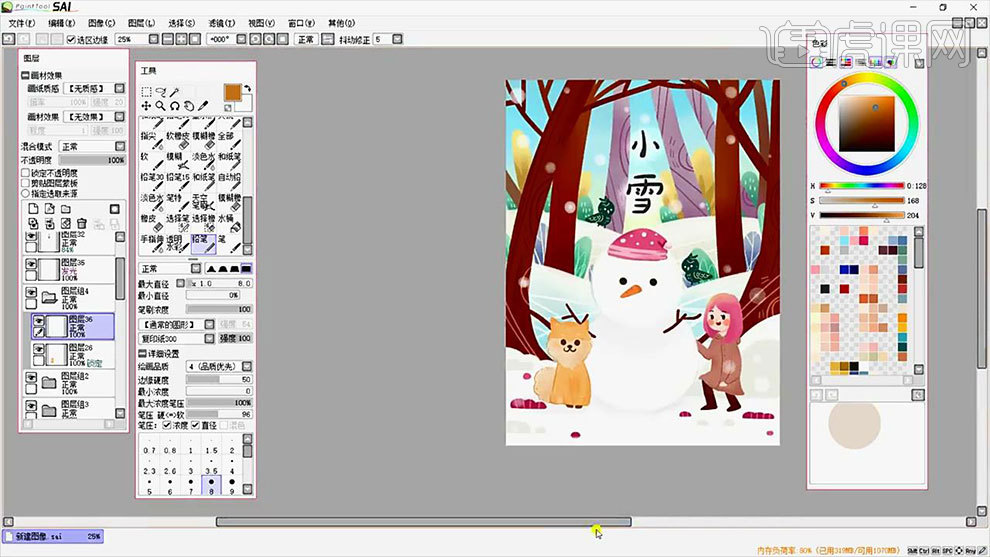
15.最终效果如图示。